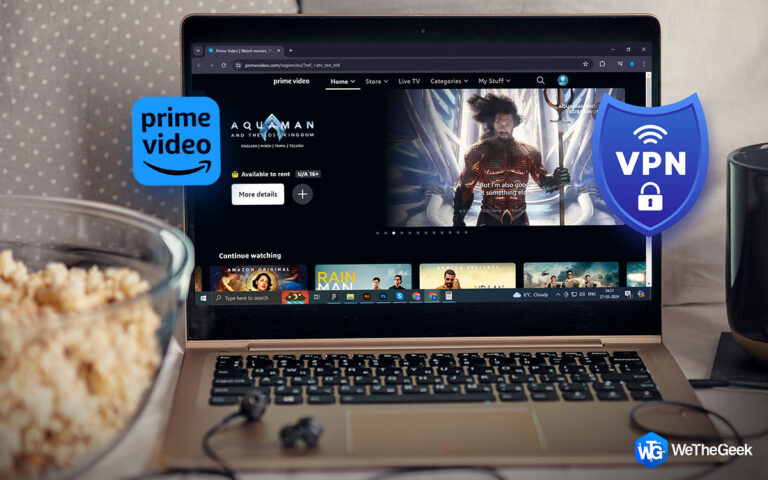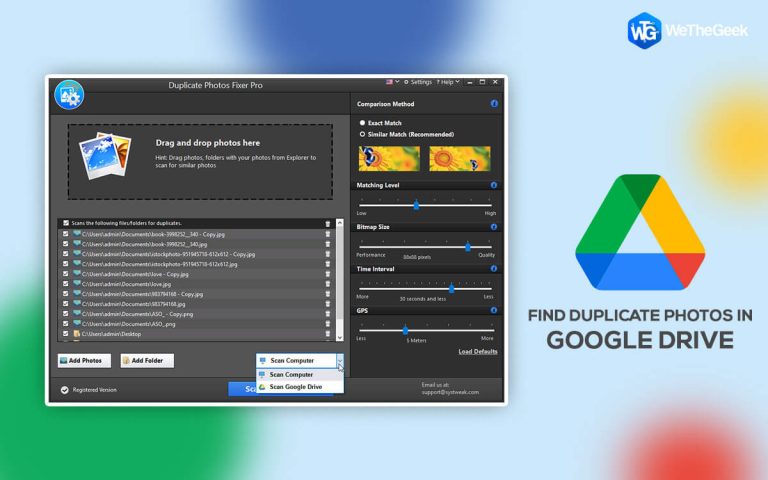Ролики Instagram не работают: основные исправления
Instagram Reels ворвались на сцену в 2019 году и быстро стали фаворитами среди пользователей по всему миру. Его быстрый формат, интеграция с музыкой и возможность обнаружения делают его захватывающей функцией. Демонстрируете ли вы свои танцевальные движения, делитесь уроками кулинарии или просто выражаете свое творчество, Reels предлагает динамичную платформу. Однако, как и любая технология, она не застрахована от сбоев. Сегодня мы углубимся в распространенные причины, по которым ролики Instagram не работают или Instagram не показывает проблемы с барабанами, и предоставим пошаговые исправления, которые помогут вам вернуться в нужное русло.
Итак, хватайте свой телефон, устраивайтесь поудобнее и приступим к устранению неполадок!
Понимание проблемы «ролики Instagram не работают»
Нет ничего более неприятного, чем открыть Instagram, готовый раскрыть свой творческий потенциал с помощью Reel, но встретить пустое место или сообщение об ошибке. Это может проявляться несколькими способами:
- Опция «Барабанчики» полностью отсутствует в приложении.
- Вы можете получить доступ к разделу «Бабаны», но такие функции, как запись или редактирование, не работают.
- Предварительно загруженные ролики не отображаются или загружаются бесконечно.
Эти проблемы могут быть вызваны различными факторами: от временных сбоев до устаревшего программного обеспечения. Хорошей новостью является то, что большинство исправлений относительно просто реализовать.
Лучшие решения, чтобы ваши ролики в Instagram снова заработали
Теперь давайте углубимся в решения, которые могут исправить синий цвет «опции ролика Instagram: не отображается»:
Исправление 1: проверьте подключение к Интернету
Это может показаться очевидным, но слабое или нестабильное подключение к Интернету является распространенной причиной того, что «Instagram не показывает ролики». Убедитесь, что у вас сильный сигнал Wi-Fi или достаточный объем мобильных данных. Попробуйте переключиться между Wi-Fi и мобильными данными, чтобы проверить, сохраняется ли проблема. Если вы оказались в ситуации, когда несколько устройств подключены к одной сети, это может повлиять на скорость вашего интернета, что приведет к замедлению соединения. В таких случаях может быть полезно перезагрузить маршрутизатор Wi-Fi, чтобы потенциально решить эти проблемы с подключением.
Исправление 2: проверьте региональную доступность
Instagram Reels пока могут быть доступны не во всех регионах. Хотя это маловероятно, стоит проверить, официально ли эта функция реализована в вашем регионе. Официальные объявления можно найти на сайте Instagram или в социальных сетях. Это происходит довольно редко, но стоит проверить официальные объявления Instagram, чтобы узнать о доступности в регионах. Если вы не уверены, доступна ли функция Reels в вашем регионе, вы можете проверить ее доступность, посетив Страница поддержки Instagram.
Читайте также: Как скачать аудио роликов из Instagram? (Проверенные методы)
Исправление 3. Обновите приложение Instagram.
У устаревших приложений могут возникнуть проблемы с совместимостью. Зайдите в свой магазин приложений и проверьте наличие доступных обновлений для Instagram. Установка последней версии часто устраняет ошибки и обеспечивает бесперебойную работу.
- Откройте Google Play Store (Android) или App Store (Apple).
- Введите Instagram и проверьте, есть ли обновления.
- Если да, то нажмите на Обновлять

Исправление 4: попробуйте обновить свое устройство
Если у вас возникли трудности с просмотром роликов Instagram, это может быть связано с устаревшей версией операционной системы (ОС) на вашем устройстве. Если у вас возникли проблемы с другими приложениями или функциями, рекомендуется вручную обновить ОС вашего телефона.
- На устройстве Android перейдите к Настройки > Обновление программного обеспеченияи выберите Загрузить и установить. Отсюда вы можете обновить свое устройство немедленно или запланировать обновление на более позднее время.

- Чтобы обновить свой iPhone, просто перейдите к Настройки > Общий и выбери Обновление программного обеспечения. Это предложит вашему устройству проверить наличие доступных обновлений и проведет вас через процесс их установки.
Читайте также: Как исправить неработающую камеру Instagram?
Исправление 5: выйти из системы и снова войти в систему
Простое, но эффективное решение! Иногда временный сбой в работе вашей учетной записи может вызвать проблемы. Выход из системы и повторный вход в свою учетную запись Instagram может обновить соединение и потенциально решить проблему.
- Откройте приложение Instagram и нажмите на свой значок профиля расположен в правый нижний угол экрана.
![]()
- Далее перейдите к Гамбургер значок из в правом верхнем углу и нажмите на опцию, чтобы Выйти.

- После выхода из системы войдите снова, используя свои учетные данные, и проверьте, доступны ли теперь ролики Instagram.
Исправление 6. Очистите кеш приложения Instagram (только для Android)
Перегруженный кеш может помешать работе приложения. На устройствах Android вы можете очистить кэш приложения Instagram, не теряя при этом свои данные для входа. Вот как:
- Нажмите и удерживайте значок приложения Instagram в течение секунды, затем нажмите значок Информация


- Ищите «Опция очистки кэша.«
- Нажать на “Очистить кэш.«

К сожалению, iOS не предлагает прямого способа очистки кэша отдельных приложений. Вам придется переустановить приложение для обновления кэша (не волнуйтесь, ваши данные для входа и данные будут в безопасности).
Исправление 7: переустановите приложение Instagram (при необходимости)
Если описанные выше действия не решили проблему, рассмотрите возможность переустановки приложения Instagram. Это удалит все поврежденные файлы или данные, которые могут вызвать проблемы. Помните, что после переустановки вам придется снова войти в систему. Независимо от того, используете ли вы устройство Android или iOS, переустановка приложения Instagram часто может решить любые проблемы и восстановить его функциональность до нормального состояния.
Читайте также: Как решить проблемы с повторением историй в Instagram? Причины и исправления
Исправление 8. Сообщите о проблеме в службу поддержки Instagram.
Если ни одно из вышеперечисленных решений не помогло, вы можете сообщить о проблеме непосредственно в Instagram. У них есть специальный канал поддержки в приложении:
- Перейти к вашей страница профиля в Инстаграм.
- Нажмите на гамбургер-меню (три горизонтальные линии) в правом верхнем углу.

- Прокрутите вниз и нажмите Помощь.

- Нажмите и выберите Сообщить о проблеме.

- Кратко опишите проблему с неработающими роликами Instagram, с которой вы столкнулись, и отправьте отчет.
Исправление 9: Instagram Lite (только для Android)
Если вы используете устройство Android с ограниченным объемом памяти или испытываете проблемы с производительностью, рассмотрите возможность использования Инстаграм Лайт. Эта урезанная версия приложения потребляет меньше ресурсов и может лучше работать на старых телефонах.
Читайте также: 10 лучших бесплатных приложений для подписчиков Instagram для Android и iOS
Зафиксированный
Instagram Reels стали неотъемлемой частью экосистемы контента платформы, позволяя пользователям проявлять творческий подход и взаимодействовать со своей аудиторией с помощью коротких видеороликов. Однако возникновение проблем, из-за которых Instagram Reels перестают работать, может нарушить этот творческий процесс и усложнить работу пользователей. Понимая потенциальные причины таких проблем и реализуя основные исправления, описанные в этом руководстве, пользователи смогут преодолевать препятствия и продолжать использовать Instagram Reels для беспрепятственного обмена интересным контентом.
Чтобы получить больше таких руководств по устранению неполадок, списков, а также советов и подсказок, связанных с Windows, Android, iOS и macOS, подпишитесь на нас на Фейсбук, Твиттер, YouTube, Инстаграм, флипборд, и Пинтерест.
Следующее чтение: Обновите ленту Instagram: 5 способов очистить историю поиска в Instagram